Решаването на проблема с обърнат образ на камерата
Разтворът с обърнато изображение от лаптоп камера.
кратко въведение
Някои потребители лаптоп често се сблъскват с проблема, че изображението със своя лаптоп уеб-камера с главата надолу. Това означава, че камерата показва възходящи. Подобна ситуация е трудно да се обадите и да се справите с проблема да бъде решен. Как да се направи това, е описан в тази статия.
Има три начина за решаване на този проблем:
- Намиране и инсталиране на други шофьори. Повече информация за това е написано в това ръководство: Намиране и инсталиране на драйвери за Windows. Изработване на този процес, аз няма;
- Редактирайте файла с описание на водача (.inf -file). Факт е, че при инсталиране на камерата конфигурация шофьор се чете от файла. Вариант доста работа и лесно;
- Промяна на настройките на камерата в системния регистър на Windows. Методът е доста бързо, но все пак ще трябва малко поглед.
И така. Нека разгледаме последните два метода.
Редактиране на файла с настройки
Често в архива с водач на камерата има .inf файл с настройките за инсталацията. Имената на файловете могат да се различават от един модел камера в друга. Ето примери за имена: snp2uvc.inf. guci_avs.inf и др.
Отворете файла с помощта на Notepad:
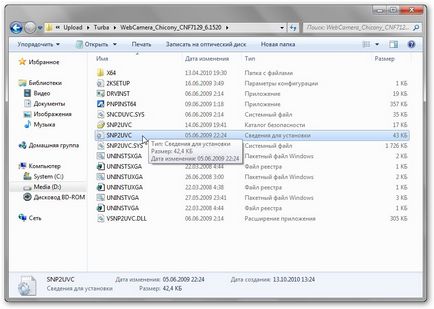
И намери секция [CameraEnvSetting]. [SN.DefaultSettings.Addreg] или други. Името може да варира в зависимост от модела на вашия фотоапарат:
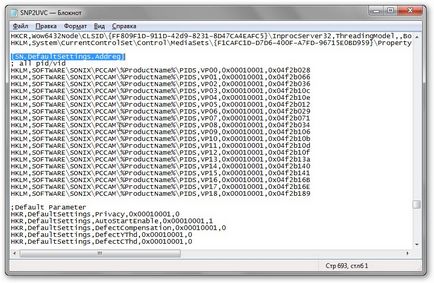
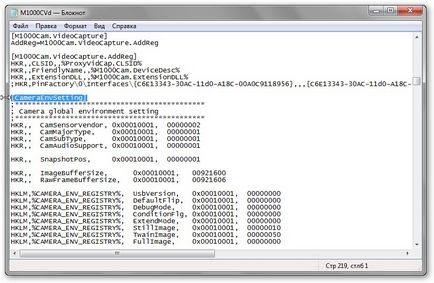
Точно под е настройка на Flip:
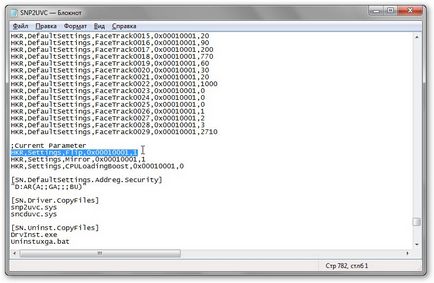
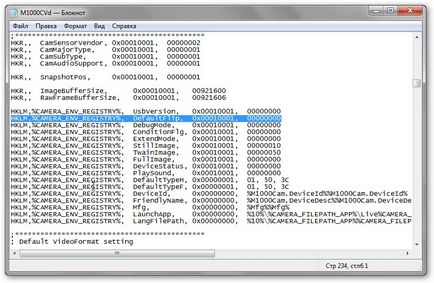
Промяна на миналата 0 или 1 към 1 или 0. Това означава, че ако има първоначално е бил линия HKR, DefaultSettings, Flip, 0x00010001,1. След това той трябва да бъде променен, за да HKR, DefaultSettings, Flip, 0x00010001,0. Промяна само последната цифра.
След това инсталирате драйвера от .inf-файл фалшифицирания. Ако ситуацията не се е променила, това означава, че не сте на параметъра се коригира.
Нека сега разгледаме още един начин за редактиране на регистъра.
Редактиране на настройките на камерата в регистъра
Първо, стартирайте Start -> Run или натиснете двата бутона Win + R. В прозореца, въведете регентство и натиснете Enter:

Използвайте търсенето по регистъра:
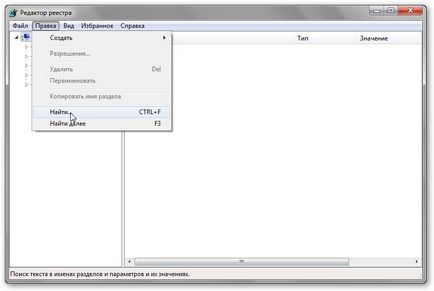
Ние сме заинтересовани в създаването флип:

По време на търсенето, можете да въведете параметри такива други програми. Ето един пример на FFDShow (погледнете в ляво):
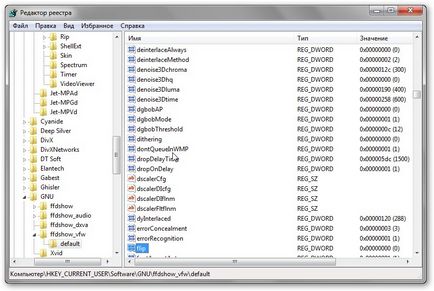
Тъй като ние не се интересуват от FFDShow настройки и гледал. За да направите това, натиснете F3. Това е след известно време ще намерите настройките на камерата. Там, заедно с Flip, има и други възможности:
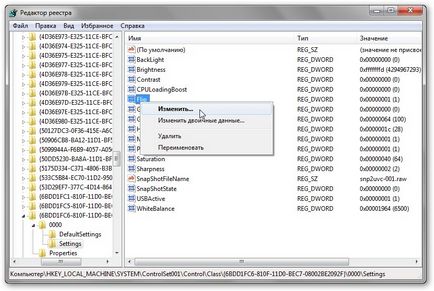
Друг важен момент. Променете настройката в момента, колкото е възможно по-скоро, отколкото настройките по подразбиране. Тук в ляво има клон DefaultSettings или дефекти. Налице е също така параметър Flip. но промяната не дава желания резултат. Така че трябва да се работи с текущите настройки (Settings или просто CurrentSettings).
И така. Промяна на опция Flip:
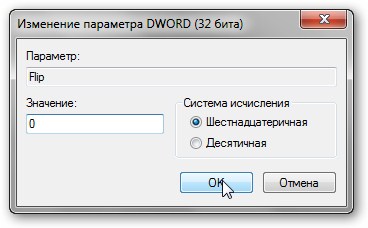
Променете стойността на обратното. Това означава, че ако е имало един, после 0, а ако беше 0, а след това определете 1. Запазване на настройките и да стартирате камерата. Ако нищо не се промени, тогава не е промяна на настройката.
Подробно описание на това как да се реши проблема на син екран на смъртта или BSOD за начинаещи.
Подробно представяне на Windows Автоматични програми за възстановяване на системата, както и драйверите към държавата в момента на закупуване на лаптоп. Основната част на статията се отнася до скрития дял на твърдия диск.
Подробни насоки за това как да инсталирате Windows Vista на лаптоп или компютър.
Пълното и детайлно описание на процеса на инсталиране на Windows Vista или Windows 7 от USB памет или карта памет с помощта на WinToFlash помощната програма за начинаещи.
Статии за шофьори